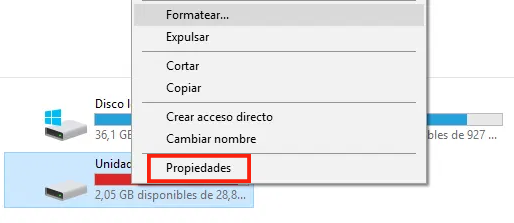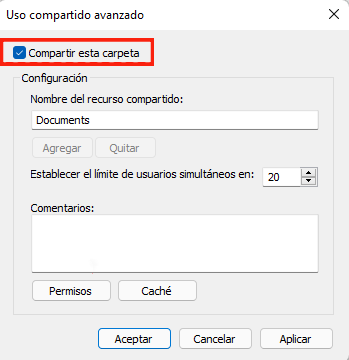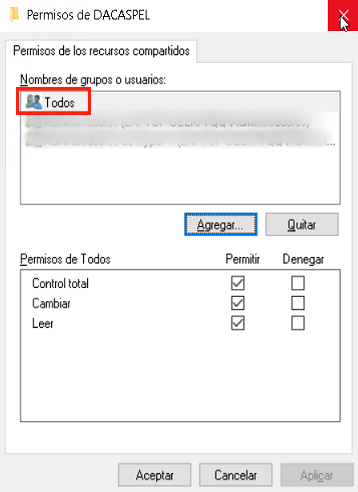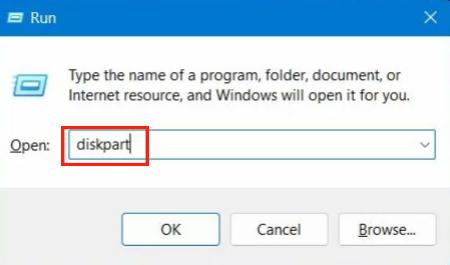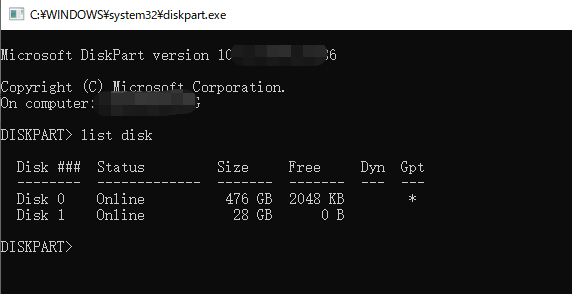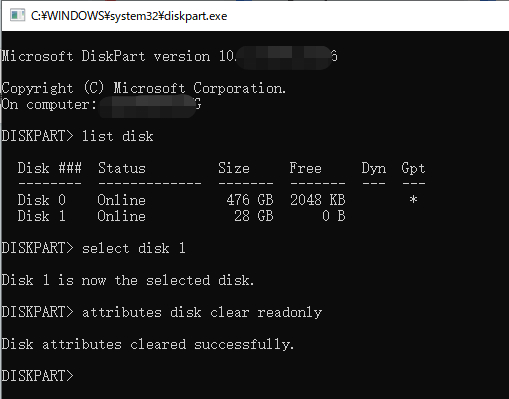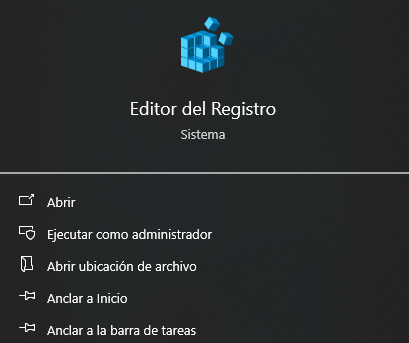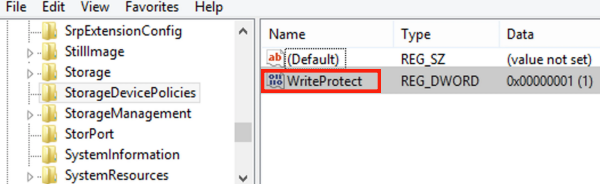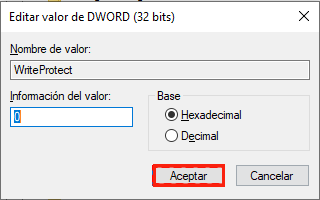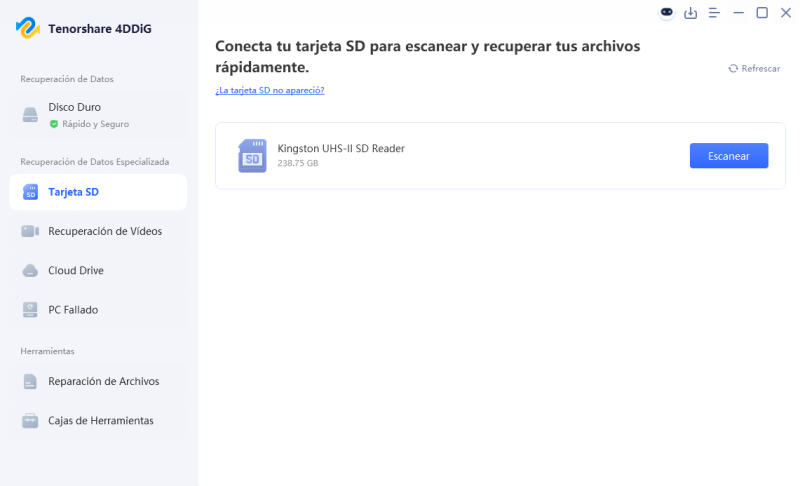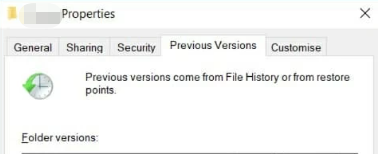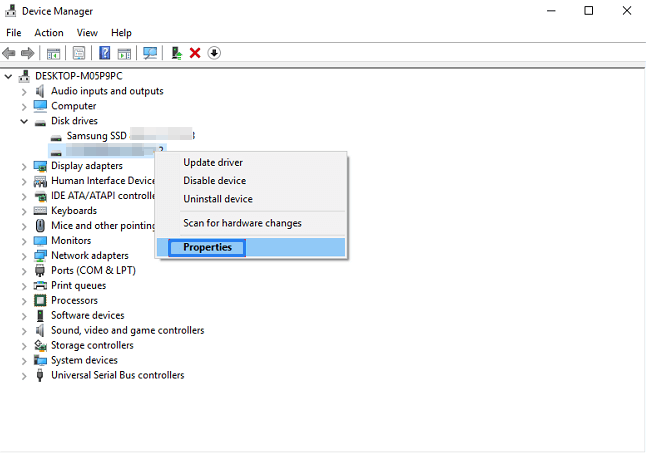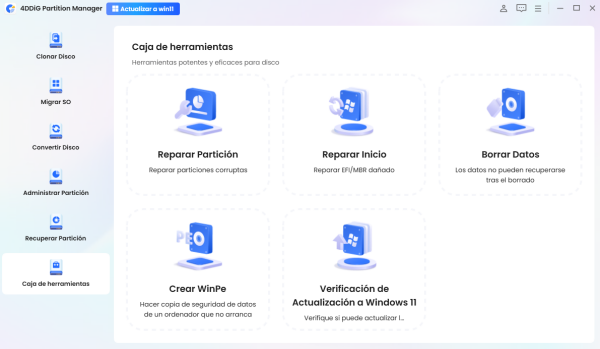¿Por qué mi memoria USB está protegida contra escritura? [Solucionado]
Pregunta
Mi memoria USB está protegida contra escritura, ¿cómo puedo quitar la protección?
ーYahoo
Cuando una memoria USB está protegida contra escritura, se vuelve de solo lectura y no permite guardar nuevos datos. Existen varias razones por las que una memoria USB puede quedar bloqueada, por lo que es importante conocer cómo quitar esta protección. En este artículo explicamos en detalle las causas y las formas de eliminar la protección contra escritura en una memoria USB.
Parte 1: Causas por las que una memoria USB se vuelve protegida contra escritura
A continuación, se explican las principales causas por las que una memoria USB puede quedar protegida contra escritura.
Interruptor físico de protección contra escritura
Es posible que el interruptor de protección contra escritura de la memoria USB esté activado. Muchos dispositivos USB incluyen un interruptor diseñado para proteger los datos almacenados. Cuando este interruptor está en la posición de bloqueo, no es posible escribir ni guardar nuevos datos en la memoria USB. Esta protección no se puede desactivar desde el ordenador; es necesario mover físicamente el interruptor para desbloquearla.
Daño en el sistema de archivos de la memoria USB
Si el sistema de archivos de la memoria USB está dañado, pueden producirse errores al leer o escribir datos. Este tipo de daño puede deberse a golpes físicos, infecciones de virus o a la extracción incorrecta del dispositivo. La corrupción del sistema de archivos no significa necesariamente que la memoria esté averiada; en muchos casos puede repararse mediante un formateo de la unidad.
Infección por malware o virus
La infección por malware o virus puede impedir la escritura de datos en la memoria USB. Por ejemplo, algunos malware modifican el sistema de archivos, haciendo que la unidad USB deje de funcionar correctamente. Cuando un dispositivo está infectado, su comportamiento puede volverse anómalo, causando errores al leer o escribir datos. Es importante tener precaución, ya que los malware o virus pueden infectar la memoria USB a través de diversas rutas.
Restricciones por configuración del registro
En algunos casos, la escritura en la memoria USB puede estar restringida debido a la configuración del registro. En Windows 10/11 es posible prohibir la escritura en ciertos dispositivos mediante ajustes del registro, lo que resulta útil, por ejemplo, al usar un disco duro externo cuyo contenido no se desea modificar. Si no sabes por qué no puedes escribir en la memoria USB, revisa la configuración del registro.
Falla física de la memoria USB
La escritura también puede verse impedida por daños físicos en la memoria USB. Estas unidades son sensibles a impactos, por lo que caídas u otros golpes pueden causar fallos. Los conectores que permiten la conexión al puerto también son estructuras frágiles y propensas a romperse. Además, sobrevoltajes o descargas electrostáticas pueden impedir la escritura de datos, por lo que se recomienda manejarlas con cuidado.
Parte 2: Cómo quitar la protección contra escritura de una memoria USB
A continuación, se presentan los métodos para eliminar la protección contra escritura en una memoria USB.
Método 1: Verificar la función de bloqueo de la memoria USB
Comprueba que la función de bloqueo de la memoria USB no esté activada. Si la unidad tiene un interruptor físico, revisa que no esté en la posición de bloqueo, normalmente ubicado en el lateral de la memoria USB.
En el caso de memorias USB con función de bloqueo por contraseña, al insertarlas generalmente aparece automáticamente la pantalla para ingresar la contraseña. Introduce la contraseña correcta para desbloquear la unidad.
Método 2: Quitar la protección desde las propiedades del disco
Si la escritura está restringida para ciertos usuarios, puedes eliminar la restricción desde las propiedades del disco de la memoria USB.
Haz clic en el icono de la PC en el escritorio, luego haz clic derecho en la unidad USB y selecciona "Propiedades" en el menú.

En la pestaña "Compartir" de las propiedades, haz clic en "Uso compartido avanzado" y marca la casilla "Compartir esta carpeta" en la ventana que se abra.

Haz clic en "Permisos", selecciona "Todos" (Everyone), marca la casilla de "Modificar" y luego haz clic en "Aplicar".

Con los pasos anteriores, se otorgan permisos de modificación del contenido de la memoria USB a todos los usuarios, lo que elimina la protección contra escritura.
Método 3: Quitar protección contra escritura USB mediante CMD
En algunos casos, la memoria USB tiene el atributo de solo lectura activado por la configuración del sistema. Si aparece el mensaje "Este disco está protegido contra escritura", será necesario eliminar el estado de solo lectura desde CMD.
Para eliminar el atributo de solo lectura, primero presiona las teclas "Windows" + "R" simultáneamente para abrir "Ejecutar". Escribe "diskpart" y haz clic en OK para ejecutar el símbolo del sistema.

Luego, escribe "list disk" y presiona Enter. Se mostrará una lista de los discos conectados al ordenador, donde podrás identificar el número de disco correspondiente a la memoria USB.

A continuación, escribe "select disk n" (donde n es el número de disco) y presiona Enter, luego escribe "attributes disk clear readonly" y presiona Enter nuevamente.

Si aparece el mensaje "Los atributos del disco se borraron correctamente", el atributo de solo lectura se habrá eliminado y podrás escribir datos en la memoria USB.
Método 4: Cambiar la configuración mediante el Editor del Registro
Si la escritura en la unidad USB está prohibida, es posible desbloquearla usando el Editor del Registro.
Presiona simultáneamente las teclas "Windows" + "R" para abrir "Ejecutar". Luego, escribe "regedit" y haz clic en OK para abrir el Editor del Registro.

En el árbol de carpetas a la izquierda, navega por "HKEY_LOCAL_MACHINE" → "SYSTEM" → "CurrentControlSet" → "Control" y abre "StorageDevicePolicies". Dentro de la carpeta "StorageDevicePolicies", haz doble clic en "WriteProtect".

Cambia el valor de 1 a 0 y haz clic en Aceptar.

Al cambiar el valor a 0, se elimina la restricción de escritura en la memoria USB.
Método 5: Formatear la memoria USB
Si no puedes resolver el problema de escritura en la memoria USB, intenta formatearla. Al inicializar la unidad USB mediante el formateo, es posible solucionar problemas del sistema de archivos y eliminar la protección contra escritura.
Haz clic en el icono de la PC en el escritorio, luego haz clic derecho en la unidad USB y selecciona "Formatear" en el menú.
El formateo se ejecuta automáticamente y se completa en unos minutos. Ten en cuenta que todos los datos de la memoria USB se borrarán durante el proceso, por lo que se recomienda guardar previamente los archivos importantes en otra ubicación.
Parte 3: Cómo recuperar datos de una memoria USB
Si los datos de la memoria USB se han perdido, puedes recuperarlos utilizando un software de recuperación. Entre ellos, "Tenorshare 4DDiG" es muy recomendable, ya que es compatible con Windows 11 y otros sistemas operativos modernos, ofreciendo alta precisión y múltiples funciones. Es compatible con memorias USB, discos duros, tarjetas SD, y más de 2,000 tipos de archivos.
Descarga Segura
Descarga Segura
Inicia Tenorshare 4DDiG, conecta la memoria USB que deseas recuperar al ordenador, selecciónala y realiza un escaneo.

Tras unos momentos, se mostrarán los archivos eliminados de la memoria USB. Antes de recuperar, puedes hacer doble clic en fotos, videos u otros archivos para obtener una vista previa.

Selecciona los archivos que deseas recuperar y elige una ubicación de almacenamiento distinta a la memoria USB. Por ejemplo, considera guardarlos en OneDrive o Google Drive.

Atención:
Si eliges la misma ubicación original, los datos podrían sobrescribirse y no podrán recuperarse.
Preguntas frecuentes sobre la protección contra escritura en memorias USB
A continuación, se presentan algunas preguntas y respuestas frecuentes sobre la protección contra escritura en memorias USB.
P1. ¿Dónde se encuentra el interruptor de protección contra escritura de la memoria USB?
El interruptor de protección contra escritura de la memoria USB suele estar ubicado en el lateral o en la parte inferior de la unidad. Generalmente está marcado con "LOCK" y es deslizante. Sin embargo, no todas las memorias USB cuentan con un interruptor de protección contra escritura.
P2. ¿Es posible permitir solo memorias USB autorizadas?
Puedes verificar el ID de hardware de la memoria USB y configurarlo mediante las políticas de grupo para permitir el uso únicamente de ciertas unidades USB.
Además, si tu software antivirus u otras herramientas externas cuentan con funciones de lista blanca, puedes permitir el uso únicamente de memorias USB específicas.
Conclusión
Una memoria USB puede quedar en estado de solo lectura debido a un interruptor de protección contra escritura o a daños en el sistema de archivos. Se puede solucionar apagando el interruptor de protección, modificando la configuración del registro u otros métodos para eliminar la protección contra escritura.
Si se pierden datos de la memoria USB, puedes recuperarlos utilizando un software de recuperación como Tenorshare 4DDiG. Dado que los datos en memorias USB pueden perderse fácilmente por golpes u otros incidentes, es recomendable realizar copias de seguridad de forma regular.
Descarga Segura
Descarga Segura